Conseils sur l’élimination de la UltraDeCrypter (désinstaller UltraDeCrypter)
Récemment, les experts de sécurité de cyber ont découvert que CryptXXX virus a changé la conception d’interface (interface utilisateur) de l’utilisateur sur son site de paiement ainsi que son déchiffreur renommé UltraDeCrypter. La communauté Internet a immédiatement commencé suggérant que CryptXXX pourrait changer son nom aussi bien. Après une enquête approfondie, les spécialistes ont confirmé qu’il semble que l’ère du CryptXXX est, en effet, plus et le nouveau ransomware UltraCrypter est à la hausse. Toutefois, mis à part un nom différent, les virus sont pratiquement identiques.
Ils ont tous deux transmettent par pêcheur exploiter Kit, qui recherche le système pour identifier les vulnérabilités et les utilise pour installer discrètement le logiciel malveillant sur l’ordinateur de la victime. Une fois sur le système, le virus commence à cryptage contenant des fichiers à l’aide d’un algorithme RSA à 4096.
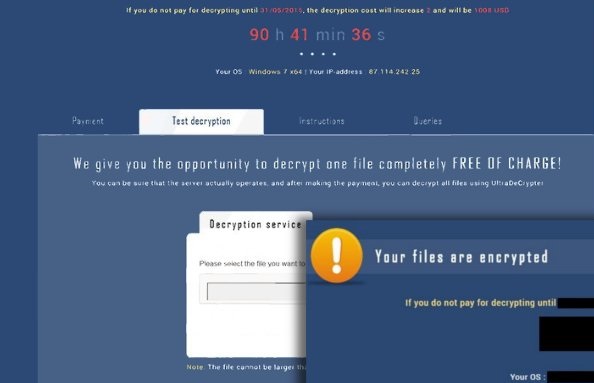
Télécharger outil de suppressionpour supprimer UltraDeCrypter
Pendant le cryptage, clés publique et privée sont créés, tout d’abord pour verrouiller les fichiers et le second, pour leur décryptage. Malheureusement, les cyber-criminels ont la clé privée sous leur contrôle et les victimes de payer environ 1,2 BitCoin (567,6 USD) s’ils veulent pouvoir accéder à leurs fichiers à nouveau la demande. Il n’est pas conseillé de faire des transactions sur les comptes des cyber-criminels car c’est exactement ce qu’ils attendent. En payant vers le haut, vous encouragerez seulement les escrocs à devenir encore plus gourmand et continuer à créer des logiciels malveillants. Par conséquent, les professionnels de la sécurité recommandent les utilisateurs de l’ordinateur infecté pour enlever UltraCrypter dès que possible.
Il est compréhensible que récupération de données après l’attaque de UltraCrypter sera la plus grande priorité parmi les victimes du virus. Malheureusement, il y a peu de chance de restaurer le système à son état d’origine. Les criminels vous encouragera à acheter l’outil UltraDeCrypter, qui va soi-disant résoudre tous vos problèmes, mais comme nous l’avons déjà mentionné, il n’est pas sûr de collaborer avec les criminels sur n’importe quel niveau. Dans ce cas, il est avantageux d’avoir des copies de sauvegarde de vos fichiers, mais si vous n’avez pas de tels, ce qui vous reste sont données des logiciels de récupération, tels que PhotoRec, R-Studio ou des utilitaires Kaspersky. Ces utilitaires peuvent vous aider à récupérer certains fichiers, mais nous ne vous conseille pas de mettre trop d’espoir à elle. Quoi qu’il en soit, avant de prendre des mesures de récupération, vous devez prendre soin de la suppression totale de la UltraCrypter. Dans le cas contraire, vos fichiers décryptés pourraient bientôt être verrouillés à nouveau. Vous devez utiliser uniquement les outils antivirus fiables, tels que SpyHunter à cet effet. Toujours supprimer UltraCrypter aussitôt que possible.
Comment pouvez-vous éviter ransomware virus?
La meilleure façon d’éviter de payer pour vos propres fichiers consiste à équiper votre ordinateur avec un logiciel antivirus fiable, ce qui devrait vous avertir des sites dangereux ou des téléchargements à travers lequel vous pouvez avoir votre ordinateur infecté. Cependant, spécialistes de la sécurité suggèrent qu’une couche de protection n’est jamais assez. En outre, vous devriez obtenir un pare-feu puissant et garder un oeil sur les mises à jour du nouveau système pour s’assurer que votre système s’adapte aux plus récents standards de sécurité. Vous devez également stocker des copies supplémentaires de vos fichiers sur un stockage externe. De cette façon, en cas d’attaque ransomware, vous n’aurez pas à vous soucier de perdre vos fichiers et procéder en toute sécurité avec la suppression de virus. Assurez-vous juste que vous choisissez un logiciel fiable pour le travail.
Comment eliminer UltraCrypter?
suppression de UltraDeCrypter ne vous aidera pas à réparer votre ordinateur car il n’est pas un virus lui-même. Vous devrez supprimer le virus auquel il est lié tout d’abord. Fois, CryptXXX et Crypter Ultra utilisent le même decrypter, alors seul un logiciel anti-malware fiable sera en mesure d’identifier lequel de ces virus a infecté votre ordinateur. Utilitaire de suppression de virus sera également trouver tous les composants du virus malveillant sur votre ordinateur et y mettre fin immédiatement. Toutefois, si, pour une raison quelconque, vous remarquerez que l’antivirus ne parvient pas à lancer, ou l’analyse échoue, il pourrait être que le virus ne bloque le processus. Si tel est le cas, ne pas s’énervé, déconnectez votre ordinateur et Rechercher des virus CryptXXX et UltraCrypter sur notre site. Suivez les instructions fournies à la fin des descriptions de virus étroitement et puis réexécutez un balayage. Enlever UltraCrypter aussitôt que possible.
Découvrez comment supprimer UltraDeCrypter depuis votre ordinateur
- Étape 1. Comment supprimer UltraDeCrypter de Windows ?
- Étape 2. Comment supprimer UltraDeCrypter de navigateurs web ?
- Étape 3. Comment réinitialiser votre navigateur web ?
Étape 1. Comment supprimer UltraDeCrypter de Windows ?
a) Supprimer UltraDeCrypter concernant l'application de Windows XP
- Cliquez sur Démarrer
- Sélectionnez Control Panel

- Cliquez sur Ajouter ou supprimer des programmes

- Cliquez sur UltraDeCrypter logiciels associés

- Cliquez sur supprimer
b) Désinstaller programme connexe de UltraDeCrypter de Windows 7 et Vista
- Ouvrir le menu Démarrer
- Cliquez sur panneau de configuration

- Aller à désinstaller un programme

- UltraDeCrypter Select liés application
- Cliquez sur désinstaller

c) Supprimer UltraDeCrypter concernant l'application de Windows 8
- Appuyez sur Win + C pour ouvrir la barre de charme

- Sélectionnez Paramètres et ouvrez panneau de configuration

- Choisissez désinstaller un programme

- Sélectionnez le programme connexes UltraDeCrypter
- Cliquez sur désinstaller

Étape 2. Comment supprimer UltraDeCrypter de navigateurs web ?
a) Effacer les UltraDeCrypter de Internet Explorer
- Ouvrez votre navigateur et appuyez sur Alt + X
- Cliquez sur gérer Add-ons

- Sélectionnez les barres d'outils et Extensions
- Supprimez les extensions indésirables

- Aller à la fournisseurs de recherche
- Effacer UltraDeCrypter et choisissez un nouveau moteur

- Appuyez à nouveau sur Alt + x, puis sur Options Internet

- Changer votre page d'accueil sous l'onglet général

- Cliquez sur OK pour enregistrer les modifications faites
b) Éliminer les UltraDeCrypter de Mozilla Firefox
- Ouvrez Mozilla et cliquez sur le menu
- Sélectionnez Add-ons et de passer à Extensions

- Choisir et de supprimer des extensions indésirables

- Cliquez de nouveau sur le menu et sélectionnez Options

- Sous l'onglet général, remplacez votre page d'accueil

- Allez dans l'onglet Rechercher et éliminer UltraDeCrypter

- Sélectionnez votre nouveau fournisseur de recherche par défaut
c) Supprimer UltraDeCrypter de Google Chrome
- Lancez Google Chrome et ouvrez le menu
- Choisir des outils plus et aller à Extensions

- Résilier les extensions du navigateur non désirés

- Aller à paramètres (sous les Extensions)

- Cliquez sur la page définie dans la section de démarrage On

- Remplacer votre page d'accueil
- Allez à la section de recherche, puis cliquez sur gérer les moteurs de recherche

- Fin UltraDeCrypter et choisir un nouveau fournisseur
Étape 3. Comment réinitialiser votre navigateur web ?
a) Remise à zéro Internet Explorer
- Ouvrez votre navigateur et cliquez sur l'icône d'engrenage
- Sélectionnez Options Internet

- Passer à l'onglet Avancé, puis cliquez sur Reset

- Permettent de supprimer les paramètres personnels
- Cliquez sur Reset

- Redémarrez Internet Explorer
b) Reset Mozilla Firefox
- Lancer Mozilla et ouvrez le menu
- Cliquez sur aide (le point d'interrogation)

- Choisir des informations de dépannage

- Cliquez sur le bouton Refresh / la Firefox

- Sélectionnez actualiser Firefox
c) Remise à zéro Google Chrome
- Ouvrez Chrome et cliquez sur le menu

- Choisissez paramètres et cliquez sur Afficher les paramètres avancé

- Cliquez sur rétablir les paramètres

- Sélectionnez Reset
d) Reset Safari
- Lancer le navigateur Safari
- Cliquez sur Safari paramètres (en haut à droite)
- Sélectionnez Reset Safari...

- Un dialogue avec les éléments présélectionnés s'affichera
- Assurez-vous que tous les éléments, que vous devez supprimer sont sélectionnés

- Cliquez sur Reset
- Safari va redémarrer automatiquement
* SpyHunter scanner, publié sur ce site est destiné à être utilisé uniquement comme un outil de détection. plus d’informations sur SpyHunter. Pour utiliser la fonctionnalité de suppression, vous devrez acheter la version complète de SpyHunter. Si vous souhaitez désinstaller SpyHunter, cliquez ici.

